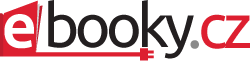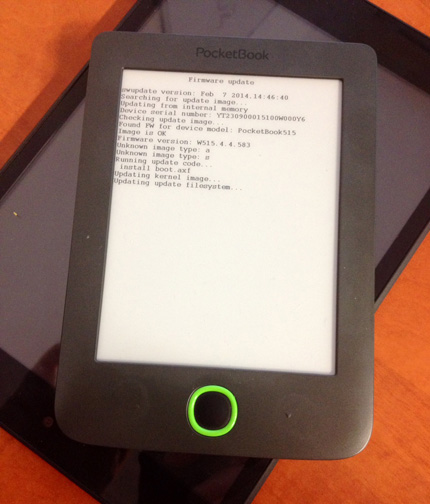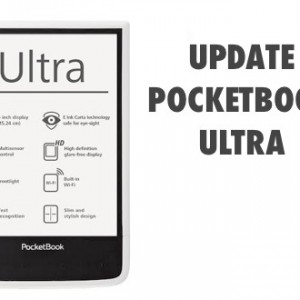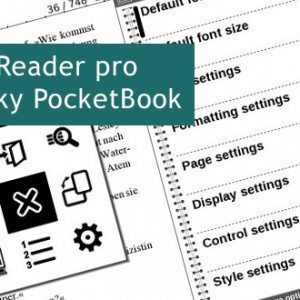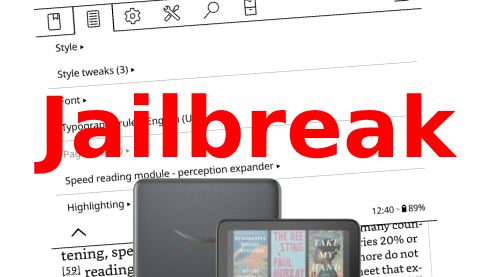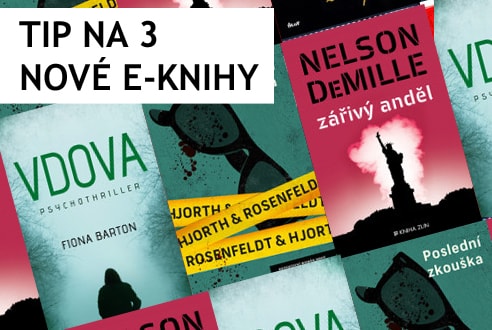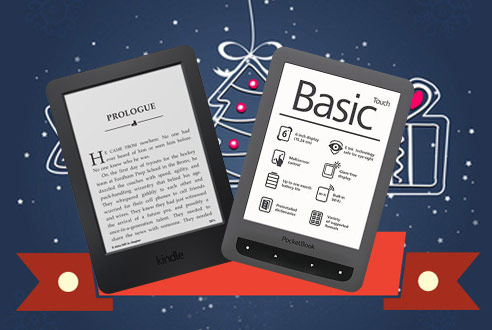Po delší době mi opět přistála na stole čtečka eknih PocketBook 515 Mini. Tuto čtečku jsem testoval již dříve, takže jestli si chcete přečíst její recenzi můžete zde.
Nicméně proč o PocketBook Mini nyní píši. Chtěl jsem otestovat nové funkce této čtečky, které získáte po updatu jejího firmware, jde především o funkci Send To PocketBook. Je to obdoba Send To Kindle, kdy si vytvoříte speciální email, na který můžete zasílat eknihy nebo dokumenty a následně vám dorazí přes WiFi do čtečky, tak přesně tuto funkci implementoval i PocketBook do svých čteček. Jde opravdu o velmi pohodlnou formu, jak dostat do čtečky knihy a podporuje ji řada českých i slovenských elektronických obchodů s eknihami.
Jestliže jste majitelem této čtečky, tak s největší pravděpodobností máte čtečku se starším firmware verze 4.1.
Jak zjistit aktuální verzi software PocketBook Mini
- Přejdete do nastavení (ikona ozubeného kola)
- O přístroji (ikona i)
- Software (ikona čtečky s i)
- Verze softwaru – zobrazí se vám okno s informací o verzi SW, jestliže máte W515.4.1.xxx máte starší verzi a má smysl provést aktualizaci na nejnovější.
Jak provést update PocketBook Mini
Než se pustíte do samotné instalace updatu čtečky, musíte si stáhnout nejnovější balíček s updatem. Ten si stáhnete přímo na stránkách PocketBook, pro čtečku eknih PocketBook Mini je zde.
Naleznete zde odkaz na Firmware 4.4 for PocketBook Mini o velikosti +/- 123,46MB. Kliknete na odkaz a někam do počítače si stáhnete balíček zip, ten následně rozbalíte.
Postup instalace
- Připojíte čtečku PocketBook přes USB kabel k počítači, zobrazí se na čtečce okno s textem: Vybrat režim USB zvolíte odkaz z PC.
- V počítači se vám čtečka připojí jako nový disk a můžete do čtečky nahrávat soubory. Z rozbaleného baličku si vyberete soubor SWUPDATE.BIN a zkopírujete ho do čtečky přímo do kořenu tedy mezi složky Download, Photo atd..
- Odpojíte čtečku od počítače a vypnete (dlouze podržíte tlačítko pro zapnutí)
- Následně čtečku spustíte a hned stisknete a držte naráz tlačítka pro přechod na předchozí a další stránku (šipky).
- Zobrazí se vám informace o instalaci nového sytému a instrukce jak dále.
- Během instalace nového systému na obrazovce probíhají různé informace, jakmile je update nainstalován zobrazí se vám úvodní nastavení čtečky (jako časové pásmo, čas a datum)
- Následně můžete zjistit jestli máte nainstalovaný aktuální verzi firmware, pokračujte podle návodu Jak zjistit verzi software PocketBook Mini.
Toto je pro dnešek vše, příště vás seznámím se super funkcí Send To Pocketbook a naučím jak si zasílat eknihy a dokumenty do čtečky PocketBook přes WiFi připojení a email.